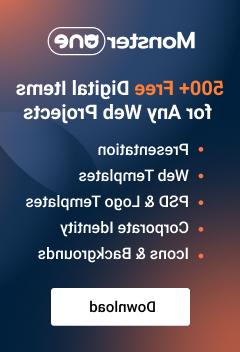- Веб-Шаблоны
- Шаблон интернет-магазина
- Шаблоны для CMS
- Facebook шаблоны
- Конструктор сайтов
CherryFramework4. Как добавить пользовательскую ссылку логотипа
Июнь 16, 2016
Из этого туториала Вы узнаете, как добавить пользовательскую ссылку логотипа в шаблонах с Cherry Framework 4.
По умолчанию, логотип WordPress ссылается на домашнюю страницу сайта. Для того чтобы изменить ссылку логотипа на пользовательскую в шаблоне Cherry Framework 4, следуйте таким инструкциям:
Войдите в вашу админ панель WordPress и перейдите в файл Внешний вид -> Редактор -> themeXXXXX -> functions.php (Appearance -> Editor -> themeXXXXX -> functions.php). Обратите внимание, что themeXXXXX — это номер вашей дочерней темы.
-
Прокрутите в конец файла и добавьте следующую строку в конец файла, для того чтобы изменить ссылку изображения логотипа:
1234add_filter('cherry_logo_image_format','my_change_image_logo_href');functionmy_change_image_logo_href($format) {}Замените ссылку-образец на вашу.
-
Для того чтобы изменить ссылку текстового логотипа, добавьте следующий фрагмент кода в конец файла:
1234add_filter('cherry_site_link_format','my_change_text_logo_href');functionmy_change_text_logo_href($format) {}Замените ссылку-образец на вашу в коде выше.
-
Сохраните изменения в файле. Обновите домашнюю страницу и проверьте ссылку логотипа.
Если в вашей админ панели по какой-то причине отключен Редактор (Editor), получите доступ к файлам на сервере при помощи FTP или используя Файловый менеджер Панели управления хостингом. Внесите изменения в файл functions.php из папки wp-content/themes/themeXXXXX на сервере. Обратите внимание, что themeXXXXX — это номер дочерней темы.
Вы можете также ознакомиться с детальным видео-туториалом ниже:
CherryFramework4. Как добавить пользовательскую ссылку логотипа